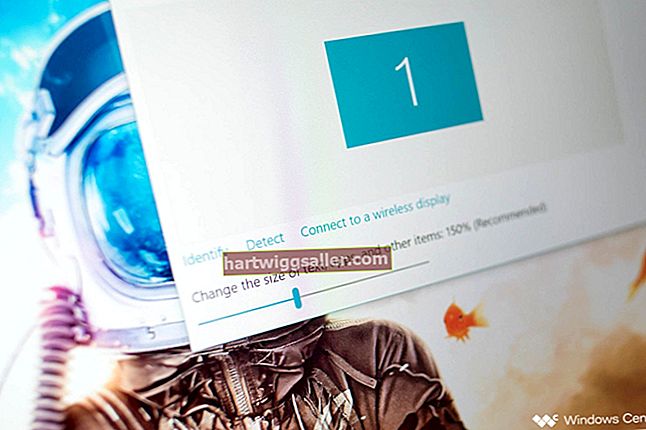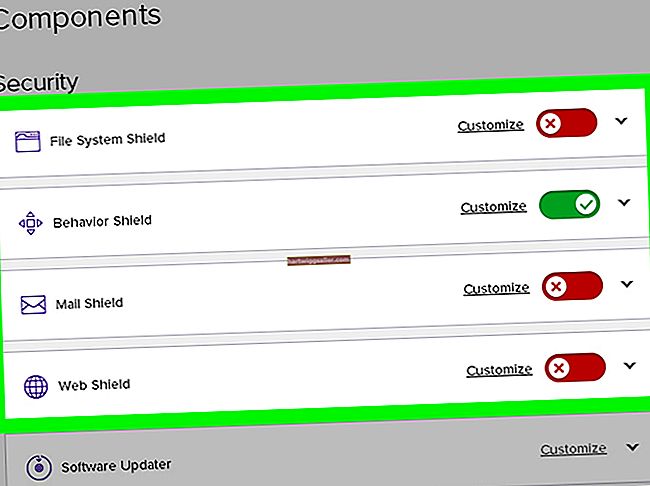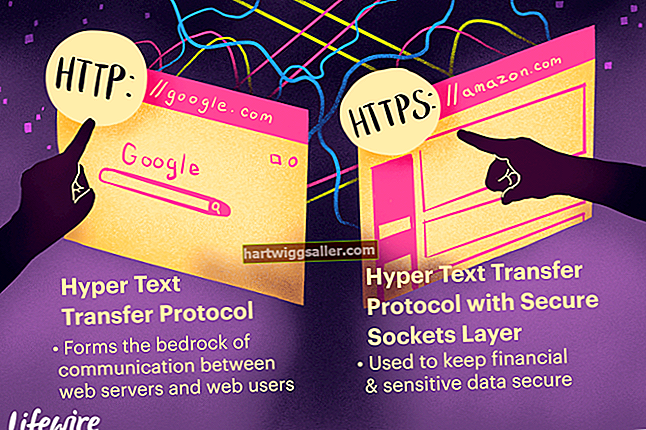Виндовс и мрежни рутер подразумевано отварају неке портове који се користе за Интернет и Веб апликације као што су е-пошта, прегледање, преношење ФТП датотека и други основни задаци. Ако желите да користите друге пословне апликације за које је потребна Интернет веза, можда ћете их морати ручно отворити. Ако желите да проверите онемогућене или затворене портове на рутеру, открићете да уређај вероватно не пружа начин за то. Упркос томе, блокиране портове можете утврдити тако што ћете сазнати који су отворени или активни.
Коришћење команде Нетстат
1
Притисните „Виндовс-Р“ да бисте отворили оквир за покретање.
2
Унесите „цмд“ - без наводника овде и свуда - у поље „Отвори“, а затим притисните „Ентер“. Ако се прикаже порука о контроли корисничког налога, кликните на дугме „Да“. Отвара се прозор командне линије.
3
Упишите "нетстат -а" у командну линију и притисните "Ентер". После неколико секунди сви отворени портови на рачунару. Пронађите све уносе који имају вредност „ЕСТАБЛИСХЕД“, „ЦЛОСЕ ВАИТ“ или „ТИМЕ ВАИТ“ у заглављу „Стате“. Ови портови су такође отворени на рутеру. Остали уноси на листи могу имати вредност статуса „СЛУШАЊЕ“. Ови портови су отворени на рачунару, али могу и не морају бити отворени на рутеру.
Преглед отворених портова на рутеру
1
Отворите жељени веб прегледач, унесите ИП адресу за страницу за пријаву вашег рутера у траку за адресу и притисните „Ентер“. Ако не знате подразумевану ИП адресу која се користи за приступ страници за пријаву рутера, погледајте кориснички водич или приручник за уређај. У многим случајевима је подразумевана ИП адреса „192.168.0.1“, „192.168.1.1“ или нешто слично.
2
Унесите корисничко име и лозинку за рутер и притисните „Ентер“. Можете и да кликнете на дугме „Пријави се“ или „Пријави се“. Погледајте кориснички водич или приручник ако нисте променили подразумеване акредитиве за пријаву и не знате подразумевано корисничко име и лозинку.
3
Кликните на „Порт Форвардинг“ „Апплицатионс“, „Гаминг“ или неку другу сличну картицу или везу на контролној табли рутера. Након што кликнете на везу, нова страница приказује све портове специфичне за апликацију отворене на рутеру.